Jednoduchý a rýchly sprievodca rootovaním systému Android

Po rootnutí telefónu s Androidom máte plný prístup k systému a môžete spúšťať mnoho typov aplikácií, ktoré vyžadujú root prístup.
Existujú aplikácie, ktoré neustále používate. Napríklad, niektorí majú vždy dôvod otvoriť WhatsApp; je to buď pozeranie sa na niečí stav, alebo kontrola, či máte správu a neboli ste na ňu upozornení.
Nie je to veľké nepohodlie opustiť aplikáciu, ktorú práve používate, a prejsť na domovskú obrazovku a otvoriť inú. Ale ak existuje niečo, čo nedokáže veci ani trochu urýchliť, vždy to stojí za vyskúšanie.
Keďže všetci máme aplikáciu, ktorá sa často používa, je pekné mať k nej rýchly prístup. Ak by ste na otvorenie nemuseli ísť ani na domovskú obrazovku zariadenia, všetko by išlo ešte rýchlejšie. Vďaka aplikácii s názvom Floating Bar LG V30 môžete mať vždy prístup k svojim obľúbeným aplikáciám pri multitaskingu.
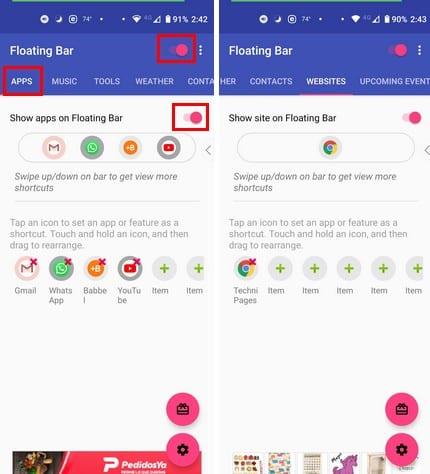
Na plávajúcu lištu môžete pridať rôzne veci. Môžete napríklad pridať aplikácie, Hudba, Nástroje, Počasie, Kontakty, Webové stránky, Nadchádzajúce udalosti a Nedávne aplikácie. Povedzme, že chcete pridať aplikácie na plávajúcu lištu. Aplikácia vám umožňuje pridať celkom 20 aplikácií a môžete tiež zmeniť poradie aplikácií.
Najprv uvidíte celkovo iba päť aplikácií, ale zvyšok zobrazíte potiahnutím prstom nahor alebo nadol a zostávajúce aplikácie sa zobrazia v ďalších riadkoch. Ak chcete upraviť plávajúcu lištu, klepnite na ozubené koliesko vpravo dole. Môžete upraviť veci ako:
Klepnutím na bodky v pravom hornom rohu si môžete zakúpiť aplikáciu a odstrániť reklamy. Uvidíte tiež možnosti darovania vývojárovi, aby bolo možné aplikáciu vylepšiť. Plávajúci panel bude mať na obrazovke ikonu so šípkou smerujúcou doprava. Jednoducho ťuknite na šípku, čím otvoríte lištu a zobrazíte svoje aplikácie.
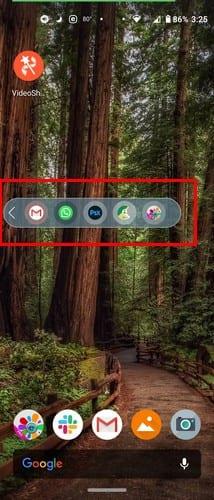
Ak nie ste spokojní s pozíciou, kde sa nachádza plávajúca lišta, je možné ju pretiahnuť na akúkoľvek inú pozíciu. Ak chcete pridať alebo odstrániť aplikácie, musíte klepnúť na ikonu aplikácie. Neexistuje žiadny spôsob, ako otvoriť aplikáciu cez plávajúcu lištu, pretože všetko, čo môžete urobiť, je pozrieť sa a klepnúť na aplikáciu, ktorú chcete otvoriť.
Plávajúca lišta je veľmi užitočná, pretože nikdy neviete, kedy ju musíte použiť a čo najskôr použiť. Napríklad, keď sa pozeráte na videá TikTok a zrazu si spomeniete, že ste ten pracovný e-mail neposlali na zajtrajšie stretnutie.
Po rootnutí telefónu s Androidom máte plný prístup k systému a môžete spúšťať mnoho typov aplikácií, ktoré vyžadujú root prístup.
Tlačidlá na vašom telefóne s Androidom neslúžia len na nastavenie hlasitosti alebo prebudenie obrazovky. S niekoľkými jednoduchými úpravami sa môžu stať skratkami na rýchle fotografovanie, preskakovanie skladieb, spúšťanie aplikácií alebo dokonca aktiváciu núdzových funkcií.
Ak ste si nechali notebook v práci a musíte poslať šéfovi urgentnú správu, čo by ste mali urobiť? Použite svoj smartfón. Ešte sofistikovanejšie je premeniť telefón na počítač, aby ste mohli jednoduchšie vykonávať viac úloh naraz.
Android 16 má widgety uzamknutej obrazovky, ktoré vám umožňujú meniť uzamknutú obrazovku podľa vašich predstáv, vďaka čomu je uzamknutá obrazovka oveľa užitočnejšia.
Režim Obraz v obraze v systéme Android vám pomôže zmenšiť video a pozerať ho v režime obraz v obraze, pričom video si môžete pozrieť v inom rozhraní, aby ste mohli robiť iné veci.
Úprava videí v systéme Android bude jednoduchá vďaka najlepším aplikáciám a softvéru na úpravu videa, ktoré uvádzame v tomto článku. Uistite sa, že budete mať krásne, magické a elegantné fotografie, ktoré môžete zdieľať s priateľmi na Facebooku alebo Instagrame.
Android Debug Bridge (ADB) je výkonný a všestranný nástroj, ktorý vám umožňuje robiť veľa vecí, ako je vyhľadávanie protokolov, inštalácia a odinštalovanie aplikácií, prenos súborov, rootovanie a flashovanie vlastných ROM, vytváranie záloh zariadení.
S aplikáciami s automatickým klikaním. Pri hraní hier, používaní aplikácií alebo úloh dostupných na zariadení nebudete musieť robiť veľa.
Aj keď neexistuje žiadne zázračné riešenie, malé zmeny v spôsobe nabíjania, používania a skladovania zariadenia môžu výrazne spomaliť opotrebovanie batérie.
Telefón, ktorý si momentálne veľa ľudí obľúbi, je OnePlus 13, pretože okrem vynikajúceho hardvéru disponuje aj funkciou, ktorá existuje už desaťročia: infračerveným senzorom (IR Blaster).







